Microsoft Media Center не отримав багатоувагу з боку користувачів в цілому. Його ринок був нішевим, і, крім того, існували кращі альтернативи йому, такі як відомий XMBC. Все, що змінилося, коли Windows 7 удосконалив існуючий медіа-центр Windows, зробивши його, мабуть, одним з найкращих (якщо не найкращим) центральним додатком для прослуховування музики, перегляду відео та фільмів та перегляду зображень. Це дозволяє створити медіа-бібліотеку, вказавши папки, що містять різні типи даних. Окрім усіх корисних функцій та привабливого та зручного інтерфейсу, головним його недоліком є його нездатність бути портативною (якщо, звичайно, у вас немає портативного пристрою). Віддалена картопля піклується про цю проблему і звертає WindowsМедіа-центр переходить на сервер, що дозволяє вам отримати доступ до своїх медіа-файлів з будь-якого ПК за допомогою браузера та підключення до Інтернету. Просто введіть IP-адресу свого ПК та отримайте віддалений доступ до всієї медіатеки, позбавляючи від необхідності переносити медіа-файли на флеш-накопичувачі USB. Продовжуйте читати, щоб знайти, як його налаштувати.
Майстер програми проводить вас через повний процес налаштування. Під час встановлення введіть a Ім'я користувача і Пароль в Віддалений доступ до бібліотеки вікно та натисніть Далі продовжувати.

Після того, як установка завершена, вам потрібно буде налаштувати Віддалений доступ до Інтернету при першому використанні програми. Виберіть параметри безпеки та тип віддаленого доступу. Вам буде надана локальна та зовнішня IP-адреса для доступу до ваших медіа-файлів із браузера.
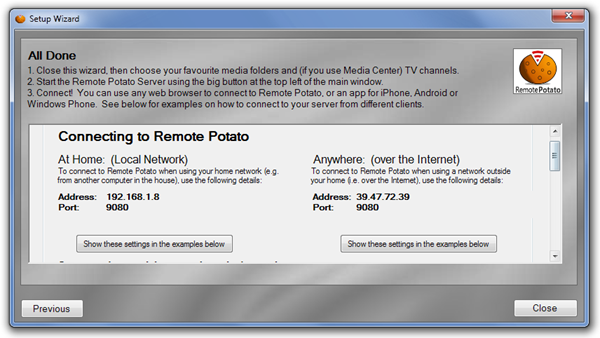
Введіть реквізити користувача, медіа-бібліотекою якого буде надано спільний доступ Віддалена картопля і натисніть Зберегти. Слід зазначити, що віддалений картопля не зберігає пароль, що також чітко зазначено в програмі.
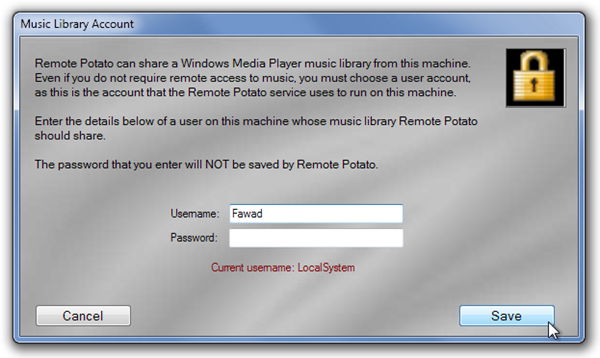
Після введення всіх деталей ви зможете отримати доступ до основного інтерфейсу віддаленої картоплі. Виберіть папки та носії інформації, якими ви хочете поділитися, та натисніть на Грати кнопка доступна у верхньому лівому куті, щоб запустити віддалений сервер.
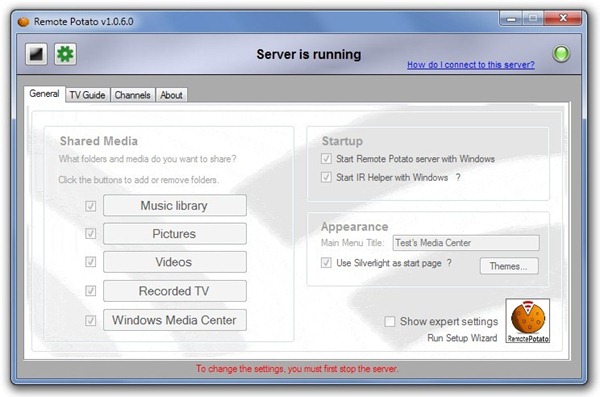
Введіть IP-адресу свого ПК у браузері іншого ПК, щоб отримати доступ до вашої медіатеки.
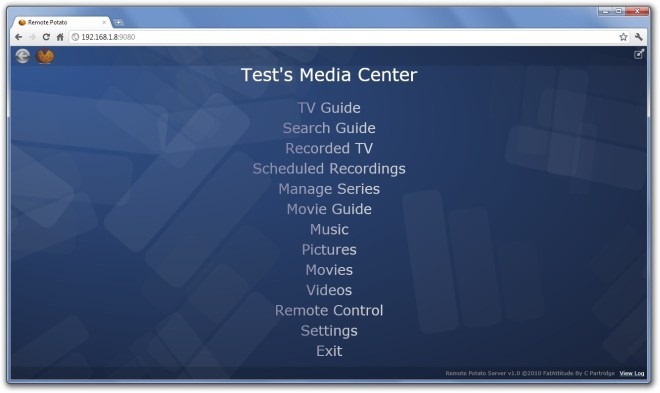
Ви можете відтворювати свої особисті відео, фільми, музику та зображення безпосередньо з браузера, не встановлюючи нічого на віддаленому ПК.
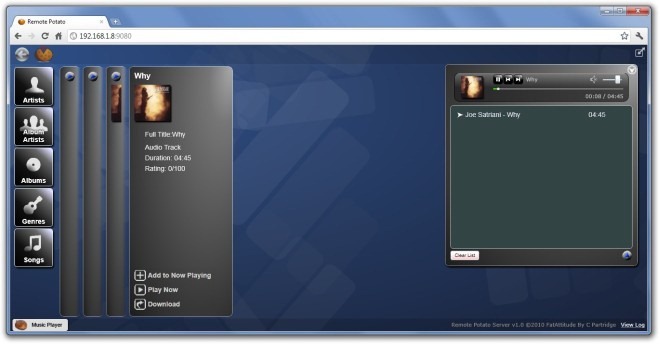
Тож у вас є це, просте рішення для спільного використання медіа так, як ви цього хочете. Віддалена картопля працює як у 32-розрядної, так і в 64-бітній версіях Windows 7.
Завантажте віддалену картоплю













Коментарі